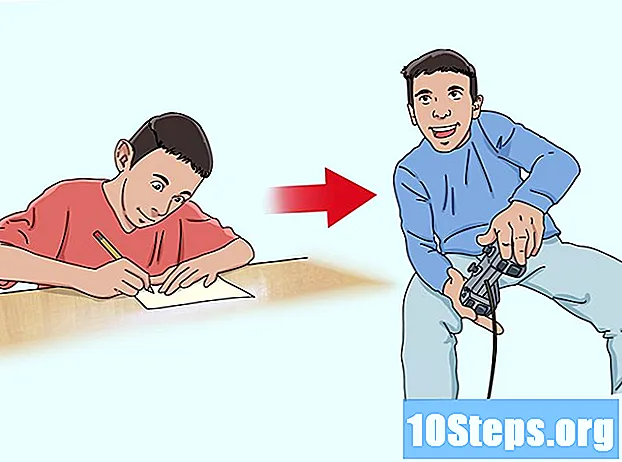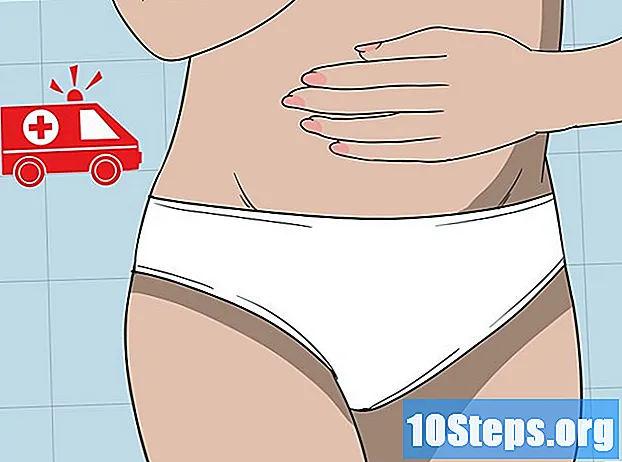Autor:
Mike Robinson
Datum Vytvoření:
8 Září 2021
Datum Aktualizace:
11 Smět 2024

Obsah
Od doby výklopných telefonů až po současná zařízení s připojením k internetu a různými aplikacemi nám mobilní telefony pomáhají komunikovat a připojit se ke světu. Jsou nezbytné pro teenagery a dospělé a jsou často nezbytné pro práci, studium a socializaci.
Kroky
Část 1 ze 3: Hledání nejlepšího plánu pro vás
Vyhledejte dostupné dopravce. V závislosti na vaší poloze bude několik společností nabízet řadu telefonních tarifů. Navštivte webové stránky operátorů nebo přejděte do obchodu a zjistěte více o jejich službách. Je také dobré mluvit s ostatními, abyste získali informace o službě z první ruky.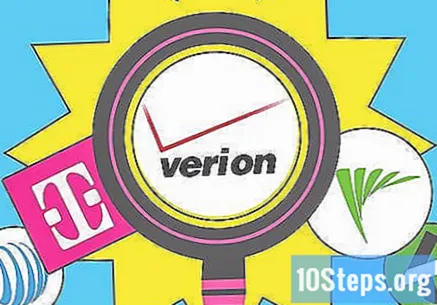
- Počet uživatelů operátorů může být dobrým ukazatelem toho, co je v dané oblasti nejlepší volbou.

Hledejte operátora s nejlepším pokrytím sítě. Společnosti musí nabízet široké a spolehlivé pokrytí s dobrým příjmem; k tomu potřebují mít v regionu mnoho telefonních věží, které zajistí, že jejich hovory neklesnou při pohybu po městě a neztratí signál v řídce osídlených oblastech.- Hledejte mapu pokrytí na webových stránkách operátorů nebo mapu telefonních věží ve vyhledávači. Nejlepším operátorem bude ten s největším počtem věží v regionech, které navštěvujete nejčastěji.
- Přestože operátor nabízí skvělé plány, nemusí mít nejspolehlivější síť. Nemá smysl mít plán s miliony minut, pokud nejste schopni uskutečnit hovor ani tam, kde trávíte většinu dne.
- Pokud hodně cestujete, hledejte operátora s dobrým národním nebo mezinárodním pokrytím.
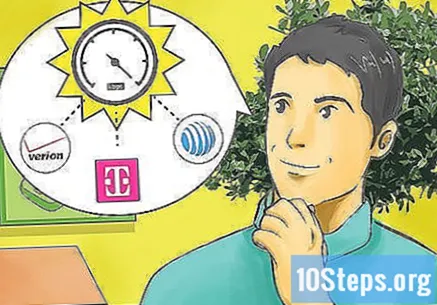
Vyhodnoťte rychlosti datových plánů. Stejně jako u pokrytí sítě závisí pokrytí dat také na regionu a operátorovi. Datové plány jsou užitečné pro ty, kteří chtějí používat internet na svých mobilních telefonech mimo domov.- Porovnejte rychlosti mezi operátory. Obvykle je možné takové informace najít na webových stránkách nebo rozhovorem s prodejcem v obchodech. Čím vyšší je počet kilobitů za sekundu (kb / s), tím rychlejší bude váš přístup k internetu.
- Technologie vždy postupuje vpřed. Nejnovější generace mobilní technologie „G“ (v současné době „4G“) bude vždy nejpokročilejší a nejrychlejší. Navzdory tomu ne všechna zařízení podporují velmi rychlé připojení.
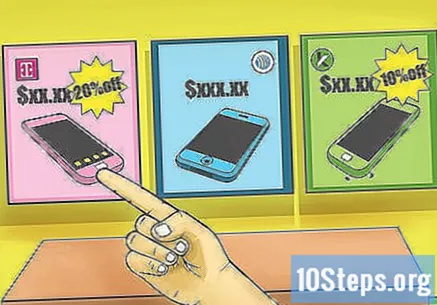
Vyberte si nejlepší typ plánu. Volba bude určovat zařízení, které byste si měli koupit, co s ním můžete dělat, minimální dobu smlouvy s operátorem a výplaty důchodů. Vyberte si plán v rámci svého rozpočtu, ale ten, který vám umožní používat požadované funkce zařízení. Některé běžné možnosti:- Minut: kolik minut hovorů nabízí tarif za měsíc? Kolik budete muset zaplatit, pokud překročíte maximum? Pokud nevyužijete všechny minuty, nashromáždí se v následujícím měsíci? Někteří operátoři nabízejí konkrétní časy neomezeného používání telefonního tarifu, zatímco jiní nabízejí neomezené všeobecné použití.
- Textové zprávy: v dnešní době je výměna zpráv jednou z hlavních funkcí mobilních telefonů. Většina operátorů nabízí neomezené plány zpráv pro stejného operátora s některými zprávami pro jiné operátory.
- Využití dat: datové nabídky se mezi operátory velmi liší, a to jak z hlediska stahování, tak i nahrávání. Existují plány od 30 MB do více než 6 GB za měsíc. Některé plány také nabízejí neomezený objem dat.
- Poštovní schránka: za používání hlasové schránky se obvykle platí příplatek, ale může to být docela užitečné. Často se volání do hlasové schránky, abyste dostali zprávy, které vám zbývají, počítá jako telefonát, který vám zabere minuty.
- Identifikátor volání: V dnešní době je to prakticky nezbytné, prakticky všechny plány ukazují počet volajících.
- Smlouvy: většina plánů vyžaduje, abyste se svým operátorem podepsali smlouvu na dobu určitou. Při uzavírání balíčku prostřednictvím smlouvy obvykle existuje sleva na hodnotě mobilního telefonu. Navzdory tomu může být měsíční vyúčtování více než to, co byste platili ve splátkách zařízení. Položte vše na špičku tužky a uvidíte, co se vyplatí nejvíce.
- Rodinné plány: pokud všichni ve vaší domácnosti používají mobilní telefony, může být dobrou volbou zvolit si rodinný tarif. Počty minut, dat a zpráv jsou sdíleny mezi vámi.
Najměte si předplacený tarif. Pokud nemáte rozpočet, chcete ušetřit peníze nebo si jednoduše chcete koupit mobilní telefon bez podpisu dlouhé smlouvy, může být pro vás ten pravý předplacený tarif. Některé negativní body:
- Zařízení obvykle stojí plnou cenu, na rozdíl od toho, co se stane se smlouvou na tarif se zpětnou platbou.
- Vaše pokrytí nebude prioritou operátora. Pokud si vyberete dopravce s dobrým pokrytím, uživatelé s placenými platbami mají přednost.
- Zákaznický servis nemusí být nejlepší.
Část 2 ze 3: Výběr správného zařízení
Vyberte si klasické zařízení, pokud jsou vaše potřeby jednoduché. Pokud chcete jen zavolat a poslat zprávy několika lidem, rozhodněte se pro staré, uživatelsky přívětivé zařízení. Existuje několik možností s výklopnými a posuvnými klávesnicemi.
- Cena klasického mobilního telefonu je mnohem nižší a některé paušální tarify nabízejí zařízení zdarma.
- Taková zařízení jsou obvykle docela robustní. To může být vynikající volba pro ty, kteří obvykle hodně upouštějí telefon nebo potřebují zařízení používat v nestabilních situacích. Takže se nemusíte příliš starat.
- Pokud jste starší a chcete jednoduše mobilitu, je nejlepší volbou klasický mobilní telefon. Některá zařízení mají větší klávesnici, která usnadňuje vytáčení.
Investujte do smartphonu. Taková zařízení jsou jako minipočítače. Jedná se o nejoblíbenější volbu současnosti s dotykovými obrazovkami, připojením wifi, HD kamerami a různými operačními systémy. Nejpopulárnější systémy současnosti jsou:
- iOS: představuje nejširší škálu obsahu a aplikací a je známý pro snadné použití a dobře hotové rozhraní. Je to nejoblíbenější volba mezi uživateli, kteří chtějí místo vytváření profesionálního obsahu absorbovat obsah (sledovat videa, hrát hry nebo se spojit s přáteli). Z tohoto důvodu mnoho pracovníků upřednostňuje jiné systémy.
- Android: nabízí větší flexibilitu pro vývojáře, kteří chtějí přizpůsobit vzhled a funkčnost systému. Pokud znáte základy technologie a chcete vyvíjet aplikace, je pro vás Android.
- Okna: pokud jste vlastníkem firmy, může to být pro vás ideální volba. Windows Phone integruje mnoho tradičních aplikací, jako je Microsoft Office, s cloudem a nabízí možnost vytvářet a přizpůsobovat pokročilé dokumenty.
Vyzkoušejte alternativy, jako jsou PDA a tablety. PDA nejsou v dnešní době tak běžná, ale podobná zařízení, jako je Blackberry, fungují dobře, když se zaměřujete na surfování po internetu bez dalších možností chytrých telefonů. Tablety mají obvykle větší obrazovky a všestrannost blízkou počítači, ale bez ztráty pohodlí chytrých telefonů.
Část 3 ze 3: Používání mobilního telefonu
Vytvořte si seznam kontaktů s telefony všech, se kterými chcete mluvit. Na smartphonech stačí vyhledat aplikaci „Kalendář“ nebo „Telefon“, abyste si mohli prohlížet kontakty a vytvářet nové položky. Zadejte kontaktní informace a uložte je. Pokud používáte klasický telefon, jednoduše zadejte telefon a vyberte možnost pro uložení do telefonního seznamu.
- Některá zařízení mají různé karty pro oblíbená čísla, poslední hovory, kontakty a hlasovou schránku.
- Přečtěte si příručku k zařízení, protože každý operační systém je jiný. Seznam kontaktů se mezi zařízeními Android, iOS a Windows Phone liší.
Uskutečněte hovor výběrem kontaktu nebo zadáním požadovaného čísla. Stiskněte tlačítko volání, obvykle označené zeleným symbolem, a máte hotovo! Teď už jen mluv!
- Hovor ukončíte kliknutím na tlačítko označené červeným symbolem. Hovor je obvykle automaticky ukončen, když osoba zavěsí, ale je dobré vynutit ukončení, aby nedocházelo ke zbytečným poplatkům.
- V aplikaci „Telefon“ najdete na smartphonu poslední a zmeškané hovory. Na klasickém telefonu přejděte do nabídky Hovory. Můžete také zobrazit podrobnosti hovoru, například telefon a délku hovoru druhé osoby, a kontakt můžete uložit do telefonního seznamu.
Nastavit poštovní schránku. Většina moderních zařízení má tlačítka, která automaticky volají do vaší poštovní schránky. Pokud tlačítko nenajdete, podržte na numerické klávesnici klávesu „1“. Podle pokynů, které uslyšíte, si vytvořte heslo, nahrajte svou zprávu a nastavte poštovní schránku.
- Pokud nechcete nahrávat zprávy, systém naplánuje automatické uvítání.
- Je možné změnit heslo, jméno a délku poštovní schránky vytočením „1“ a podle pokynů.
- Po přijetí zprávy do poštovní schránky zařízení zobrazí oznámení. Vytočením „1“ otevřete pole a zadáním hesla budete poslouchat zprávy. Podle pokynů vytáčejte zpět odesílateli, uložte zprávu nebo ji odstraňte.
Odesílejte zprávy svým kontaktům. V zařízení otevřete aplikaci „Zprávy“ a vytvářejte textové zprávy. Pokud chcete, otevřete kalendář, vyberte kontakt a klepněte na možnost „Odeslat zprávu“.
- Starší zařízení mohou používat typovací systém T9, na rozdíl od současné QWERTY.
- Smartphony mají k dispozici několik typů aplikací pro zasílání zpráv. Někteří používají plán zpráv, zatímco jiní používají datové plány k odesílání zpráv přes internet.
Zamkněte klávesnici zařízení, aby nedocházelo k náhodným hovorům a aby byly chráněny vaše informace v případě krádeže. Každé zařízení má jiný typ zámku. Například nejnovější modely iPhone mají pro odemčení čtečku otisků prstů. Většina moderních zařízení však používá číselná hesla. Přečtěte si příručku k telefonu a možnosti zabezpečení, kde se dozvíte, jak jej zamknout.
- Na starších zařízeních není zamykání klávesnice ve skutečnosti bezpečnostním opatřením, ale pouze opatřením k zabránění nechtěným hovorům. Pokud máte zařízení typu „flip“, nemělo by vás to znepokojovat. Na většině zařízení stačí uzamknout zařízení stisknutím tlačítka nabídky a tlačítka „ *“. Chcete-li jej odemknout, stiskněte tlačítko pro odemčení a tlačítko „ *“.
- Pokud vás krádež znepokojuje, nainstalujte do svého zařízení aplikaci pro určování polohy.
Připojte zařízení k internetu. WiFi připojení není možné u většiny klasických zařízení, která jsou omezena pouze na datovou rovinu. Smartphony se mohou připojit k WiFi síti a přestat používat data operátora.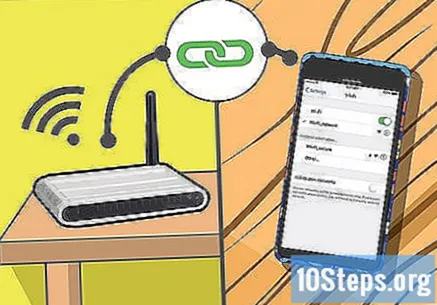
- iPhone: dotkněte se ikony „Nastavení“ a pruhu WiFi. Aktivujte bezdrátové připojení, pokud již není aktivováno, a vyberte síť ze seznamu. Pokud je vybraná síť chráněna, musíte zadat heslo.
- Android: otevřete nabídku zařízení a klepněte na ikonu „Nastavení“. Klepněte na ikonu WiFi a aktivujte ji v pravém horním rohu. Vyberte síť ze seznamu a zadejte heslo, pokud je chráněno. Klepněte na tlačítko „Připojit“.
- Windows Phone: přejetím po obrazovce doleva zobrazíte seznam aplikací. Klepněte na „Nastavení“ a „WiFi“. Aktivujte připojení a vyberte dostupnou síť. Pokud je síť chráněna, zadejte heslo a klepněte na „Hotovo“.
- Po připojení se ve stavovém řádku zařízení zobrazí symbol WiFi, který v některých případech nahradí „G“ v datovém tarifu.
Naučte se, jak stahovat aplikace. Většina smartphonů je dodávána s aplikacemi nainstalovanými z výroby; jedním z nich musí být systémový obchod. Klepněte na ikonu obchodu a vyhledejte aplikace, které chcete stáhnout. V systému musíte vytvořit účet - pokud jste tak ještě neučinili - a pokud zvolíte placené aplikace, zadejte platební údaje.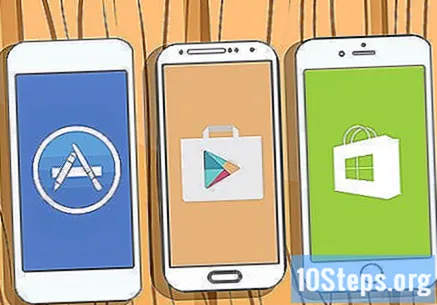
- Vy iPhony používat Apple App Store. Chcete-li k němu získat přístup, musíte si nastavit Apple ID.
- Vy Androidi používat obchod Google Play. Abyste k němu měli přístup, musíte si založit účet Google.
- Spotřebiče s Windows Phone ke stahování aplikací použijte Windows Store.
- Některé aplikace jsou placené. Zadejte správné platební údaje do účtu, ale dávejte pozor, abyste neopustili zařízení, které dává polévku, aby nikdo bez vaší karty nepoužíval vaši kartu.Ujistěte se, že ve většině případů musíte před provedením jakékoli transakce zadat heslo.
- Některé možnosti interních nákupů bezplatných aplikací umožňují nové funkce.
- Klasická zařízení obvykle nemají obchody s aplikacemi, ale přicházejí s aplikacemi nainstalovanými z výroby. Některé z novějších modelů mají aplikace pro hudbu, hry a fotografie.
Telefon často nabíjejte. Indikátor baterie zobrazuje procento zbývajícího nabití baterie. Většina zařízení zobrazuje varování, když je baterie téměř vybitá. Nikdy nenechte baterii vybít, protože by to mohlo zkrátit její životnost.
- Investujte do dalších modelů nabíječek, jako jsou nabíječky vozidel a dokovací stanice.
Tipy
- Zkontrolujte si smlouvu s operátorem, protože některé plány využívají minuty, i když přijímáte hovory, nebo pokud druhá osoba na váš hovor nepřijme.
- Pokud klávesnici nepoužíváte, zamkněte ji. Pro uvolnění budete muset stisknout posloupnost kláves, která ochrání vaše informace a zabrání vám v náhodném vytočení čísla s telefonem v kapse.
Varování
- Mnoho plánů má sankce za zrušení. Plánujte dobře, pokud se chystáte podepsat dlouhodobou smlouvu.
- Dávejte pozor, abyste zařízení neupustili nebo nepoužívali v blízkosti vody, jinak by mohlo dojít k rozbití. Na některá zařízení se vztahuje záruka, ale jen stěží kryjí fyzické poškození.
- Nepoužívejte mobilní telefon během řízení. Chcete-li uskutečnit hovor, zaparkujte vozidlo nebo použijte hlasitý telefon. Mnoho moderních vozidel má zařízení, která se připojují k mobilnímu telefonu za účelem volání.